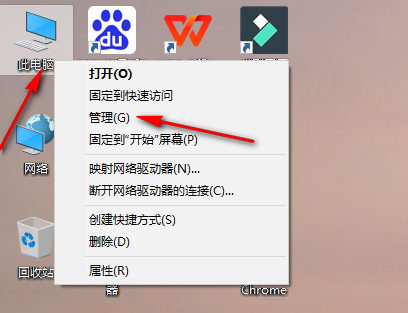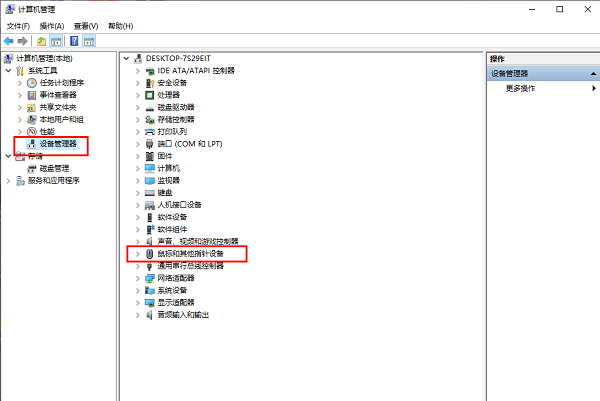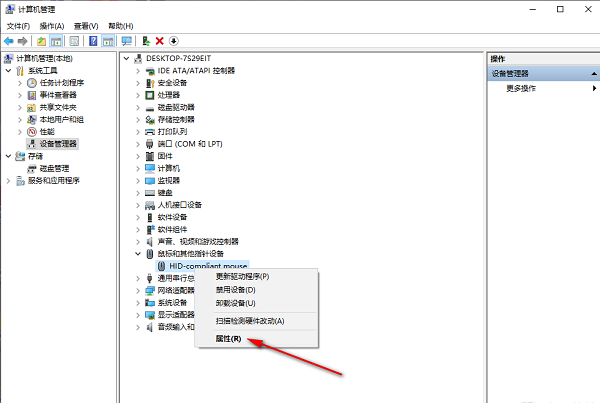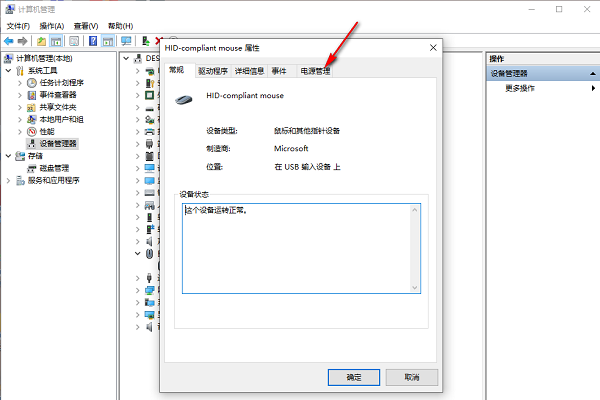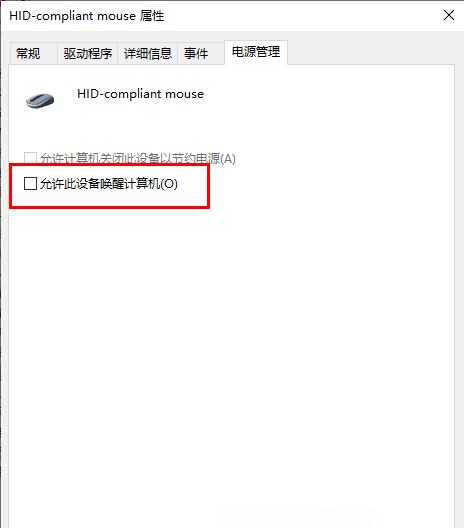Win10不允许鼠标唤醒电脑怎么设置?
有时候我们用电脑的时候,需要短暂离开一下,就会让它进入睡眠模式。不过有些用户发现只要动动鼠标就能把电脑唤醒,这很烦人。那么在Win10系统中如何禁止鼠标唤醒电脑呢?别担心,我这就教大家如何设置。
Win10不允许鼠标唤醒电脑的设置方法
1、右击桌面上的“此电脑”,选择选项列表中的“管理”。
2、进入到新的界面后,点击左侧栏“系统工具”中的“设备管理器”,再点击右侧中的“鼠标和其他指针设备”。
3、之后右击鼠标驱动,选择选项列表中的“属性”。
4、在打开的窗口中,点击上方中的“电源管理”选项卡。
5、然后找到其中的“允许此设备唤醒计算机”,最后将其小方框给勾选上就可以了。
相关文章
- win10怎么删除系统还原点?win10系统还原点删除方法
- win10系统以太网卡属性里没有身份验证怎么解决?
- win10鼠标指针自己乱动是怎么回事?
- win10鼠标移动会自动画虚线框怎么解决?
- win10外接显示屏玩游戏不能全屏显示怎么解决?
- win10系统怎么调语言?win10如何调语言的方法
- win10分辨率选项显示灰色怎么办?win10分辨率是灰色解决方法
- win10任务栏经常闪怎么办?win10任务栏不停闪烁解决方法
- win10电脑时间如何修改?win10修改时间日期方法介绍
- win10怎么修改光标闪烁速度?win10更改鼠标光标闪烁速度方法
- Win10怎么关闭桌面日历显示?Win10关闭桌面日历的方法教程
- Win10硬盘自检怎么跳过?Win10硬盘自检跳过方法
- win10开始菜单居中如何恢复?win10开始菜单位置调整
- win10微软拼音输入法如何还原默认设置?
- win10玩游戏闪退内存不足怎么解决?
- win10控制面板怎么调出来?win10控制面板四种开启方法
系统下载排行榜71011xp
番茄花园Win7 64位推荐旗舰版 V2021.05
2深度技术Win7 64位豪华旗舰版 V2021.07
3番茄花园Win7 64位旗舰激活版 V2021.07
4带USB3.0驱动Win7镜像 V2021
5系统之家 Ghost Win7 64位 旗舰激活版 V2021.11
6萝卜家园Win7 64位旗舰纯净版 V2021.08
7雨林木风Win7 SP1 64位旗舰版 V2021.05
8技术员联盟Win7 64位旗舰激活版 V2021.09
9萝卜家园Ghost Win7 64位极速装机版 V2021.04
10技术员联盟Win7 64位完美装机版 V2021.04
深度技术Win10 64位优化专业版 V2021.06
2深度技术Win10系统 最新精简版 V2021.09
3Win10超级精简版 V2021
4Win10完整版原版镜像 V2021
5Win10光盘镜像文件 V2021
6风林火山Win10 21H1 64位专业版 V2021.06
7深度技术 Ghost Win10 64位 专业稳定版 V2021.11
8技术员联盟Ghost Win10 64位正式版 V2021.10
9Win10 21H1 Build 19043.1320 官方正式版
10技术员联盟Win10 64位永久激活版镜像 V2021.07
系统之家 Ghost Win11 64位 官方正式版 V2021.11
2Win11PE网络纯净版 V2021
3系统之家Ghost Win11 64位专业版 V2021.10
4Win11专业版原版镜像ISO V2021
5Win11纯净版Ghost镜像 V2021
6Win11 RTM版镜像 V2021
7Win11 PE镜像 V2021
8Win11官方中文正式版 V2021
9Win11 22494.1000预览版 V2021.11
10雨林木风Win11 64位永久激活镜像 V2021.08
深度技术Windows XP SP3 稳定专业版 V2021.08
2雨林木风Ghost XP Sp3纯净版 V2021.08
3萝卜家园WindowsXP Sp3专业版 V2021.06
4雨林木风WindowsXP Sp3专业版 V2021.06
5风林火山Ghost XP Sp3纯净版 V2021.08
6萝卜家园 Windows Sp3 XP 经典版 V2021.04
7技术员联盟Windows XP SP3极速专业版 V2021.07
8番茄花园WindowsXP Sp3专业版 V2021.05
9番茄花园 GHOST XP SP3 纯净专业版 V2021.03
10电脑公司WindowsXP Sp3专业版 V2021.05
热门教程 更多+
Win10系统电脑怎么开启AREO特效?Win10系统电脑打开areo特效教程
2雷神911如何重装Win10系统?雷神911如何重装Win10系统的教程
3联想电脑怎么装win7系统?U盘装lenovo win7 32位详细图文教程
4Win7专业版和win7旗舰版有什么区别?
5Win10待机蓝屏代码machine怎么解决?
6Win10 10秒开机要怎么设置?Win10 10秒开机设置方法分享
7Win10电脑内存不够怎么解决?电脑内存不够的解决方法
8Win11系统USB失灵怎么办?Win11系统USB没有反应怎么办?
9Win10电脑怎么启用磁盘写入缓存?Win10电脑启用磁盘写入缓存的方法
10Win11如何取消更新并关机?Win11取消更新并关机的方法
装机必备 更多+
重装教程 更多+
电脑教程专题 更多+